A Microsoft Visual C ++ runtime könyvtár r6025 hibajavítása a Windows rendszerben
A Microsoft Visual C ++ runtime könyvtár hiba az r6025-en Windows platformokon fut, amikor a Visual C ++ könyvtárakon alapuló szoftvert futtatja.
Amikor a szoftver egy tiszta virtuális függvényt hív meg érvénytelen hívási kontextusban, hibaüzenetet kaphat, amely a következőt jelzi: „ Runtime Error! Program: C: Program FilesR6025 - tiszta virtuális függvényhívás. „Ez egy futásidejű hiba, amely összeomlik a szoftvert, és ezek néhány megoldást, ami megjavíthatja.
Hogyan oldható meg a Microsoft Visual error r6025
- A rendszerfájlok szkennelése
- A Microsoft NET keretrendszer javítása 3.5
- Telepítse a Visual C ++ újratelepíthető csomagokat
- Tiszta Windows rendszerindítás
- Törölje a Junk fájlokat és telepítse újra a szoftvert
1. A rendszerfájlok szkennelése
A futásidejű hibák gyakran a sérült rendszerfájlok okai lehetnek. Mint ilyen, a Rendszerfájl-ellenőrző futtatása javíthatja a megfelelő rendszerfájlokat és javíthatja a problémát. Az SFC-szkennelést az alábbiak szerint futtathatja.
- Nyomja meg a Win + X hokey gombot, és válassza a Command Prompt (Admin) parancsot a Win + X menüben.
- Adja meg az „Eltávolító / Online / Tisztítás-kép / Visszaállítás egészségét”, majd nyomja meg az Entert az SFC-vizsgálat futtatása előtt.
- Ezután írja be az 'sfc / scannow' parancsot, és nyomja meg a Return gombot az SFC vizsgálat futtatásához.
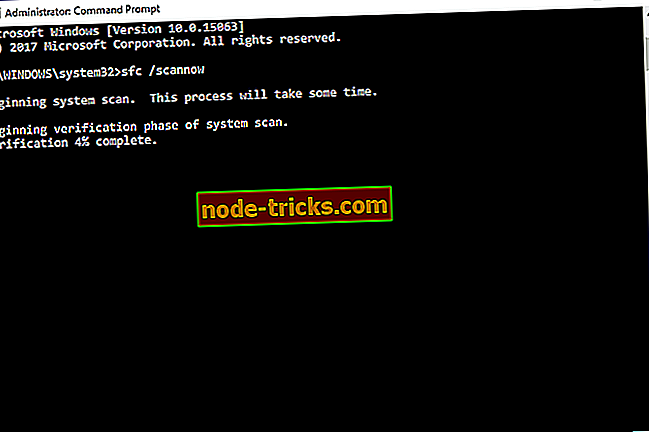
- Az SFC-vizsgálat 20-30 percig tarthat. Ha a parancssor azt jelzi, hogy a WRP néhány fájlt javított, indítsa újra a Windows operációs rendszert.
2. Javítsuk ki a Microsoft NET keretrendszert 3.5
- Előfordulhat, hogy javítani kell a Microsoft NET Framework telepítését. Ehhez nyomja meg a Win billentyűt + R billentyűparancsot, írja be a 'appwiz.cpl' parancsot a Futtatásba, majd nyomja meg az OK gombot.
- A közvetlenül a lenti ablak megnyitásához kattintson a Programok és funkciók lapon a Windows funkciók be- és kikapcsolása lehetőségre.
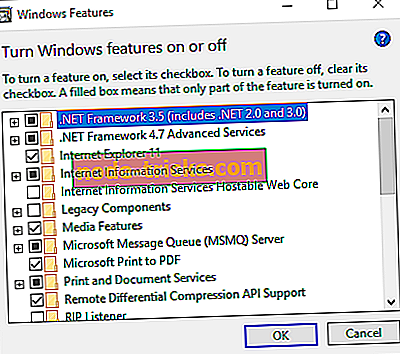
- Most törölje a jelölést a NET Framework 3.5 jelölőnégyzetből, majd nyomja meg az OK gombot.
- Indítsa újra a Windows operációs rendszert.
- Nyissa meg újra a Windows szolgáltatások ablakot.
- Jelölje be a NET Framework 3.5 jelölőnégyzetet, majd kattintson az OK gombra.
- Ezután indítsa újra az asztalt vagy a laptopot.
3. Telepítse a Visual C ++ újraelosztható csomagokat
Előfordulhat, hogy a laptop vagy az asztali számítógép hiányzik a Visual C ++ újraelosztható csomagból és a szoftver által igényelt futási idő összetevőiből. Ezek rendszerint automatikusan telepítve vannak a Windows rendszeren.
A Programok és szolgáltatások lap felsorolja a telepített Visual C ++ csomagokat, amint azt a pillanatfelvétel közvetlenül az alul látható.

Ha az asztalon vagy laptopon nincs néhány C ++ újraelosztható csomag, akkor manuálisan telepítheti a 32 és 64 bites verziókat. Győződjön meg róla, hogy hozzáadja a 32 bites csomagokat egy 32 bites Windows platformhoz. A legújabb weboldalakról letöltheti a Visual C ++ újratelepíthető csomagjait:
- Microsoft Visual C ++ újratelepíthető csomag 2017
- A Microsoft Visual C ++ 2015 újraelosztható csomagja
- A Microsoft Visual C ++ 2013 újratelepíthető csomagja
- A Microsoft Visual C ++ 2012 újraelosztható frissítése 4
- Microsoft Visual C ++ 2010 újraelosztható csomag (x86)
4. Tisztítsa meg a rendszerindítási Windows rendszert
Az r6025-ös hiba lehet a víruskereső és a rendszer karbantartási szoftverütközései. Annak érdekében, hogy ez nem így legyen, letilthatja az összes nem Microsoft-szolgáltatást. Ez a szelektív indítás egy tiszta rendszerindítás, amely megoldhatja a szoftverkonfliktusokat.
- Először nyissa meg az MSConfig parancsot az "msconfig" beírásával a Futtatásban. Az OK gomb megnyomásakor megnyílik a közvetlenül alul látható ablak.
- Válassza a Szelektív indítás lehetőséget az Általános lapon, ha ez még nincs kiválasztva.
- Válassza a közvetlenül a lenti Szolgáltatások lapot.
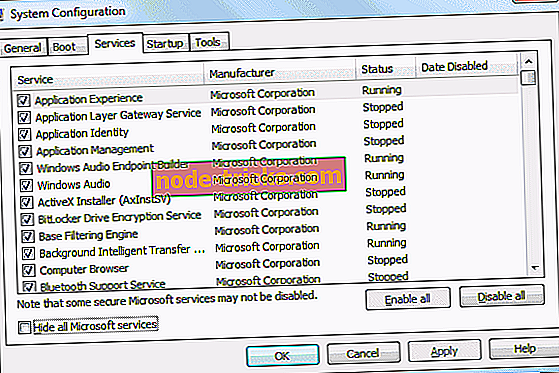
- Válassza ki az összes Microsoft szolgáltatás elrejtése lehetőséget.
- Az összes szolgáltatás leállításához nyomja meg az Összes letiltása gombot.
- Nyomja meg az Alkalmazás és az OK gombot.
- Ezután válassza a Rendszerkonfiguráció párbeszédpanelen az Újraindítás lehetőséget.

5. Törölje a Junk fájlokat és telepítse újra a szoftvert
A levél törlése és az r6025-t visszatérő program újratelepítése egy másik lehetséges megoldás a kérdésben. Törölje a kéretlen fájlokat a program újbóli telepítése előtt. Így törölheti a szemétfájlokat és újratelepítheti a szoftvert a Windows rendszerben.
- Először nyissa meg a Programok és szolgáltatások lapot az "appwiz.cp" beírásával a Futtatásban.
- Válassza ki az eltávolítani kívánt szoftvert, majd nyomja meg az Eltávolítás gombot. Ezután nyomja meg az Igen gombot a megerősítéshez.
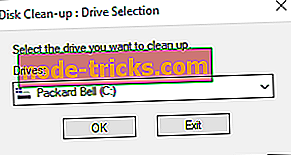
- Ezután írja be a 'cleanmgr' parancsot a Futtatás mezőbe; és nyomja meg az OK gombot.
- Válassza ki a meghajtó beolvasásához, ahol a programot telepítette, ami általában a C meghajtó.
- Jelölje ki az összes fájl jelölőnégyzetet a Lemezkarbantartó ablakban közvetlenül a lenti alatt.
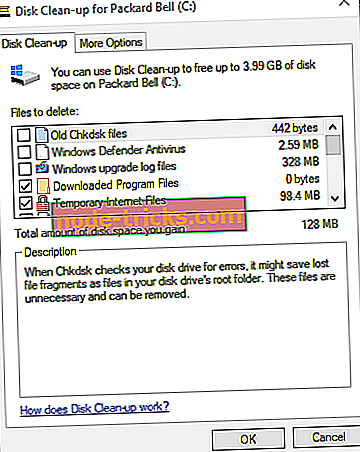
- A kiválasztott fájlkategóriák törléséhez nyomja meg az OK gombot, majd kattintson a Fájlok törlése gombra.
- A junk fájlok törlése után indítsa újra a Windows rendszert.
- Ezután telepítse újra az eltávolított szoftvert.
- Ezenkívül ellenőrizze, hogy vannak-e frissítések az előre telepített szoftverhez.
Néhány lehetséges javítás az r6025-ös hibához, amelyek nem igényelnek harmadik féltől származó segédprogramokat.
A fenti megoldásokon kívül számos harmadik féltől származó rendszeroptimalizáló szoftver is megtalálható, amely a r6025-ös hibát a rendszerleíró tisztítószerekkel és a rendszerfájl-javító eszközökkel megoldható. Nézze meg ezt a szoftver útmutatót a további PC-javítási készlet részleteiért.

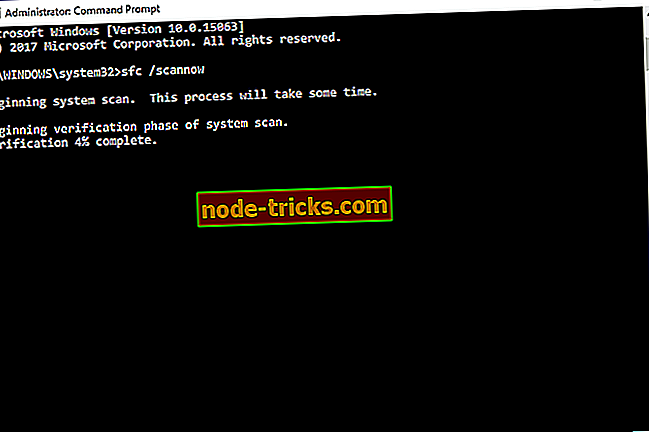
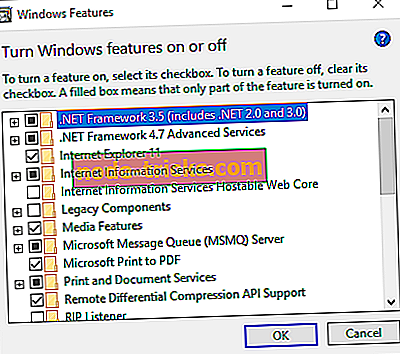
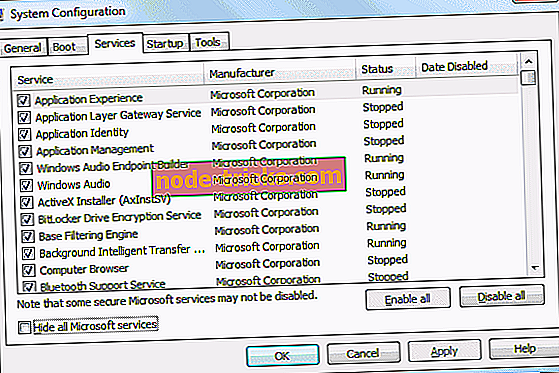
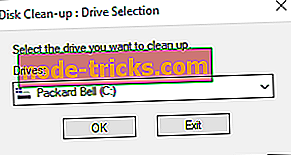
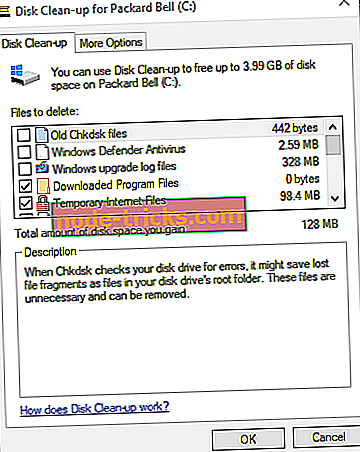







![A laptop nem érzékeli a második monitort [FIX]](https://node-tricks.com/img/windows/760/laptop-won-t-detect-second-monitor-6.jpg)